MacOS'ta Uygulamaları Tamamen Kaldırma
Yayınlanan: 2022-06-29Mac'teki uygulamaları tamamen ve derinlemesine nasıl kaldıracağınızı öğrenmek istiyorsanız, aynı şeyi kolaylıkla yapmanın en iyi yollarını bulmak için bu makaleyi okumaya devam edin.
macOS, şimdiye kadar oluşturulmuş en popüler, en çok aranan ve en kullanışlı işletim sistemlerinden biridir. İşletim sistemi, birçok görevi gerçekleştirmenize izin verir ve basit bir tıklama veya kaydırma ile farklı karmaşık görevleri gerçekleştirme kolaylığı sağlar. Ek olarak, işletim sisteminin bir Mac satın almaya değer kılan çeşitli başka özellikleri vardır.
Bildiğiniz gibi, farklı işletim sistemleri farklı servisler, uygulamalar, programlar, donanımlar, yazılımlar ve daha fazlasının yardımıyla çalışır. Donanım genellikle Mac'te önceden kuruludur, ancak uygulamaları ve programları gereksinimlerinize göre indirip yüklemeniz gerekir. Apple Mac kullanıcıları için çok sayıda uygulama mevcuttur.
Ancak, uygulamayla işiniz bittiğinde, aynısını cihazınızdan kaldırmanız gerekebilir. Mac'te uygulamaları kaldırmanın birden çok yolu vardır. Bu yöntemlerin takibi oldukça basittir ve birkaç tıklama ile gereksiz uygulamalardan kurtulmanızı sağlar.
Aynı konuda size yardımcı olmak için buradayız. Bu makalenin yardımıyla, Mac'teki uygulamaları kaldırma yöntemlerine bir göz atacağız. Bunları kullanarak uygulamaları kolayca silebilir ve cihazınız için hızlı bir şekilde daha fazla depolama alanı elde edebilirsiniz. O halde tekniklere bir göz atalım.
Mac'te Uygulamaları Kaldırma Teknikleri: Basit ve Etkili
Aşağıda, mac'teki uygulamaları çok hızlı bir şekilde kaldırabileceğiniz en iyi ve en kolay yollardan bazıları verilmiştir. Aşağıda birden fazla yöntem listelenip açıklandığı için bunları arka arkaya incelemenizi ve ardından ihtiyaçlarınıza göre size en uygun olanı kullanmanızı öneririz.
Yöntem 1: Üçüncü Taraf Kaldırıcı Kullanın
Mac'teki uygulamaları kaldırma yöntemleri zor ve karmaşık olsa da. Uygulamaları silmek için güvenilir bir üçüncü taraf uygulaması veya aracı kullanmanızı öneririz. Bu uygulamaların kullanımı çok kolaydır ve uygulamalardan çok hızlı bir şekilde kurtulmanızı sağlar. Ek olarak, diğer yöntemleri kullanarak uygulama artık dosyalarını silemeyebilirsiniz.
Ancak Mac için en iyi kaldırıcıyı kullanırken sorunla karşılaşılmaz. Bu nedenle, böyle bir aracı indirin ve uygulamaları Mac'ten kaldırmak için kullanın.
Yöntem 2: Çöp Kutusu Yardımcı Programı - Bir Mac Kaldırma Uygulaması
Mac'te programların nasıl kaldırılacağına ilişkin en iyi yanıt, cihazdaki Çöp Kutusu/Çöp Kutusu yardımcı programını kullanmaktır. Bu Mac ile tümleşik aracı kullanarak, Mac'inizdeki gereksiz uygulamalardan kolayca kurtulabilirsiniz. Bu, yalnızca uygulamaları silmenize izin vermekle kalmaz, aynı zamanda cihazınız için daha fazla depolama alanı açar. Bu kontrol etmeye değer bir şey.
Bu nedenle, aşağıda açıklanan prosedüre bir göz atın ve bir uygulamayı Mac'te tamamen kaldırın:
- Cihazınızda Finder'ı açın.
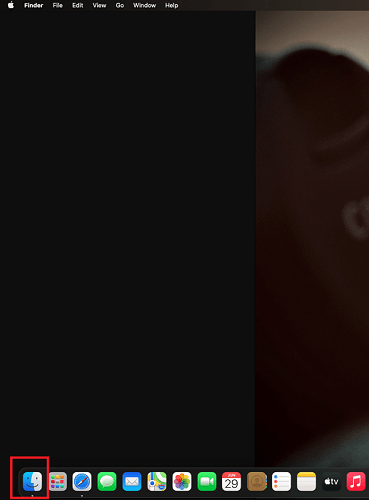
- Uygulamalar seçeneğine tıklayın.
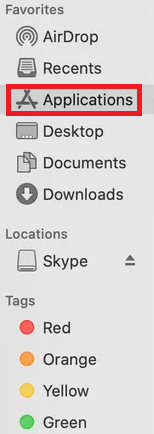
- Silmek istediğiniz ilgili uygulamaya/uygulamalara tıklayın.
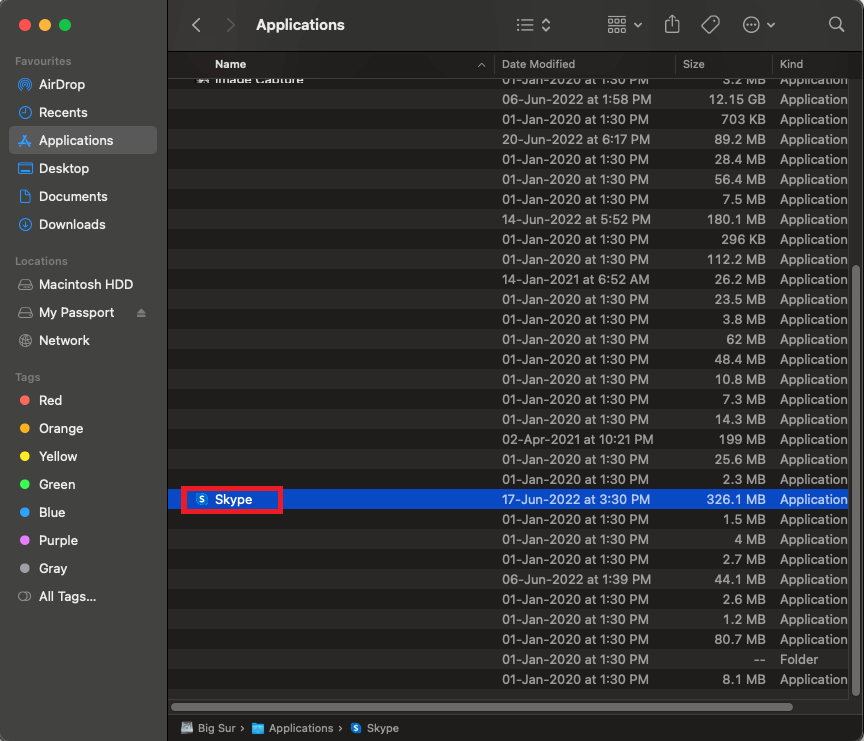
- Şimdi Komut ve Sil tuşlarının kombinasyonuna basın.
- Uygulama şimdi Çöp Kutusuna/Bin'e taşındı. Çöp Kutusu'nu açın ve aracın sağ üst köşesinde sağlanan boş düğmeyi kullanın.
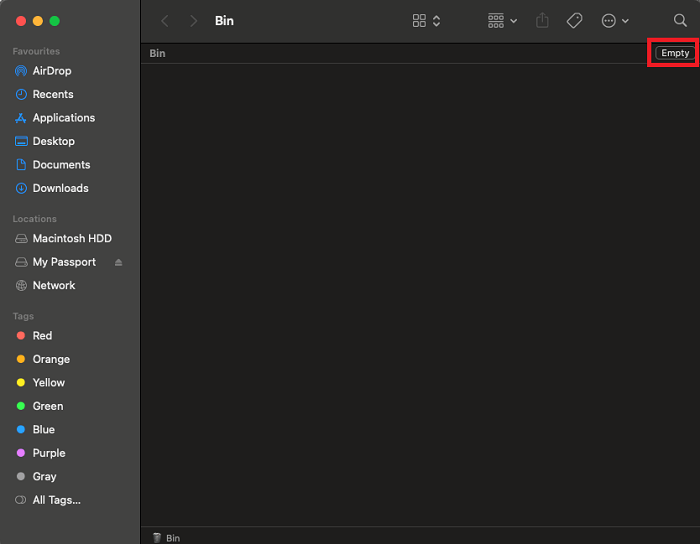
Bu, istediğiniz herhangi bir uygulamayı kolaylıkla kalıcı olarak siler. Başka bir uygulamayı/uygulamaları silmek isterseniz de aynı işlemi tekrarlayabilirsiniz. Bu yöntemi kullanmak istemiyorsanız, bunun yerine bir sonrakini kullanın.

Ayrıca Okuyun: Mac'inizi Temizlemek ve Optimize Etmek için En İyi Mac Temizleyici Uygulamaları
Yöntem 3: Uygulamada Tümleşik Kaldırıcıyı Kullanın
Bunu bilmiyor olabilirsiniz, ancak bazı uygulamalar, uygulamaları kaldırmanıza yardımcı olacak entegre bir yerel kaldırıcı ile birlikte gelir. Mac'teki uygulamaları kaldırmak için bu kaldırıcıları kullanabilirsiniz. Ancak unutulmaması gereken şey, bu kaldırıcıların bazı uygulamalarda eksik olabileceğidir. Bu tür uygulamalar için, bu yazıda sağlanan uygulamaları kaldırmak için diğer yöntemleri kullanmanız gerekir.
Öyleyse, tümleşik yerel kaldırıcı ile uygulamaların nasıl kaldırılacağına Mac'te bir göz atalım:
- Mac'inizde Finder'ı açın.
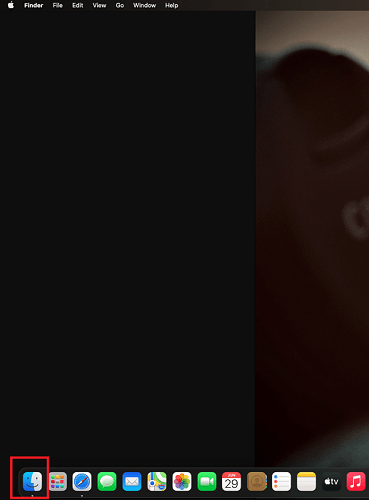
- Şimdi Uygulamalara geçin.
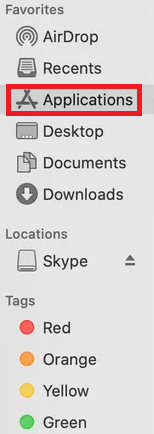
- Uygulamanızı bir klasörde bulursunuz. Entegre yerel kaldırıcıyı bulmak için bu klasörü açın ve ardından Mac'teki programları kaldırmak için aynısını çalıştırın .
Not: Uygulamayı kaldırmak için ekrandaki talimatları izlemeniz gerekebilir.
Bu, mac'teki programların nasıl kaldırılacağına ilişkin en kolay ve en güvenli çözümlerden biridir. Farklı bir yöntem arıyorsanız, bir sonrakine bakın.
Ayrıca Okuyun: Bilmeniz Gereken MacBook'un Gizli Özellikleri
Yöntem 4: Mac'teki Uygulamaları Kaldırmak için Başlatma Çubuğu'nu kullanın
Mac için bir uygulamayı tamamen kaldırmak için başka bir çalışma yöntemi, cihazın Başlatma Panelini kullanmaktır. Bu yöntem oldukça etkili ve umut vericidir ve uygulamaları cihazınızdan hemen siler. Aşağıda, görevde size yardımcı olabilecek tam prosedür bulunmaktadır:
- Cihazınızın kullanıcı arayüzünde bulunan Launchpad düğmesine tıklayın.
- Kaldırmak istediğiniz uygulamayı arayın. Şimdi, ileri geri eğilmeye başlayana kadar uygulamaya uzun tıklamanız gerekiyor.
- Uygulamanın sol üst köşesinde bir çapraz düğme göreceksiniz. Devam etmek için çapraz düğmeye tıklayın .
- Sisteminiz silme eyleminin onayını isteyebilir. Devam etmek için Sil adlı seçeneğe tıklayın.
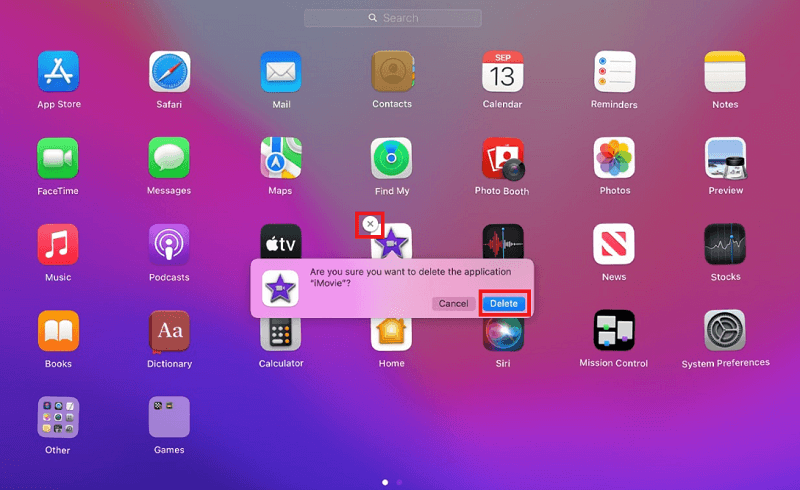
Bu nedenle, bir uygulamayı kaldırmak için uygulamaları kaldırmak için son teknik buydu. Uygulamaları silmeye çalıştıysanız ancak herhangi bir nedenle başarısız olduysanız. Yardım için bir sonraki bölüme gidin.
Ayrıca Okuyun: En İyi Mac Disk Alanı Analizörü
Mac'te Kaldırılmayacak Uygulamalar Nasıl Kaldırılır
Bazen, bir Mac'teki uygulamaları kaldırmayı deneyebilir, ancak bunu yapamayabilirsiniz. Bu, uygulamanın cihazda arka planda veya ön planda çalışması nedeniyle olabilir. Bu nedenle, bu gibi durumlarda tek çözüm, bu tür uygulamaları kapatmak ve ardından uygulamaları kaldırmak için yukarıda açıklanan yöntemleri kullanmaktır.
Bu nedenle, Force Quit yardımcı programını kullanarak uygulamaları kapatmak için aşağıdaki adımları izleyin:
- Pencerenin sol üst köşesindeki Apple logosuna tıklayın ve Çıkmaya Zorla yardımcı programını açın.
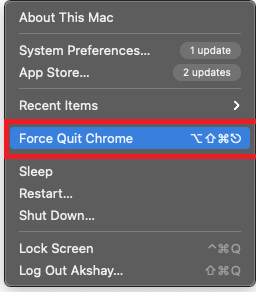
- Şimdi, Zorla Çık yardımcı program uygulamaları listesinde silmek istediğiniz aracı bulursanız. Aynı üzerine tıklayın ve Çıkmaya Zorla seçeneğini seçin.
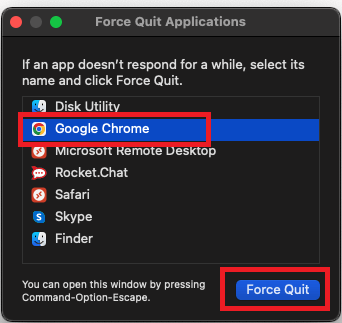
- Artık uygulama artık çalışmıyor. Mac bir uygulamayı kaldırmak için yukarıdaki yöntemlerde listelenen adımları kullanın.
Ayrıca Okuyun: Mac için En İyi Başlangıç Yöneticisi Uygulamaları
Mac'te Programlar Nasıl Kaldırılır: Açıklamalı
Bu nedenle, yukarıdakiler, bir Mac'teki uygulamaları kaldırmanıza yardımcı olacak ana yöntemlerdi. Bu yöntemler çalışıyor ve sistem dosyalarımızı hiçbir şekilde etkilemiyor. Bu nedenle, takip edilmesi kolay olmanın yanı sıra, bunların hepsinin dağıtılması da güvenlidir. Ancak, bu amaç için bir üçüncü taraf kaldırıcı uygulaması kullanmanızı öneririz. Bu, uygulamaları Mac'ten anında kaldırmanıza olanak tanır.
Ancak, uygulamayı kaldırırken herhangi bir sorunla karşılaşırsanız. Sorunu aşağıdaki yorumlar bölümünde iletmekten çekinmeyin. Biz gelip sizin için aynısı için etkili çözümler sunacağız. Önerilerinizi ve yorumlarınızı da takdir ediyoruz.
Mac'te uygulamaların nasıl kaldırılacağına ilişkin bu kılavuzu beğendiyseniz, haber bültenine abone olduğunuz için teşekkür ederiz. Aşağıdaki kutuya e-posta adresinizi girin, en son teknoloji haberlerini, blogları, makaleleri ve daha fazlasını sizinle paylaşalım. Aynı doğrudan gelen kutunuza ilgili e-postalar alacaksınız.
